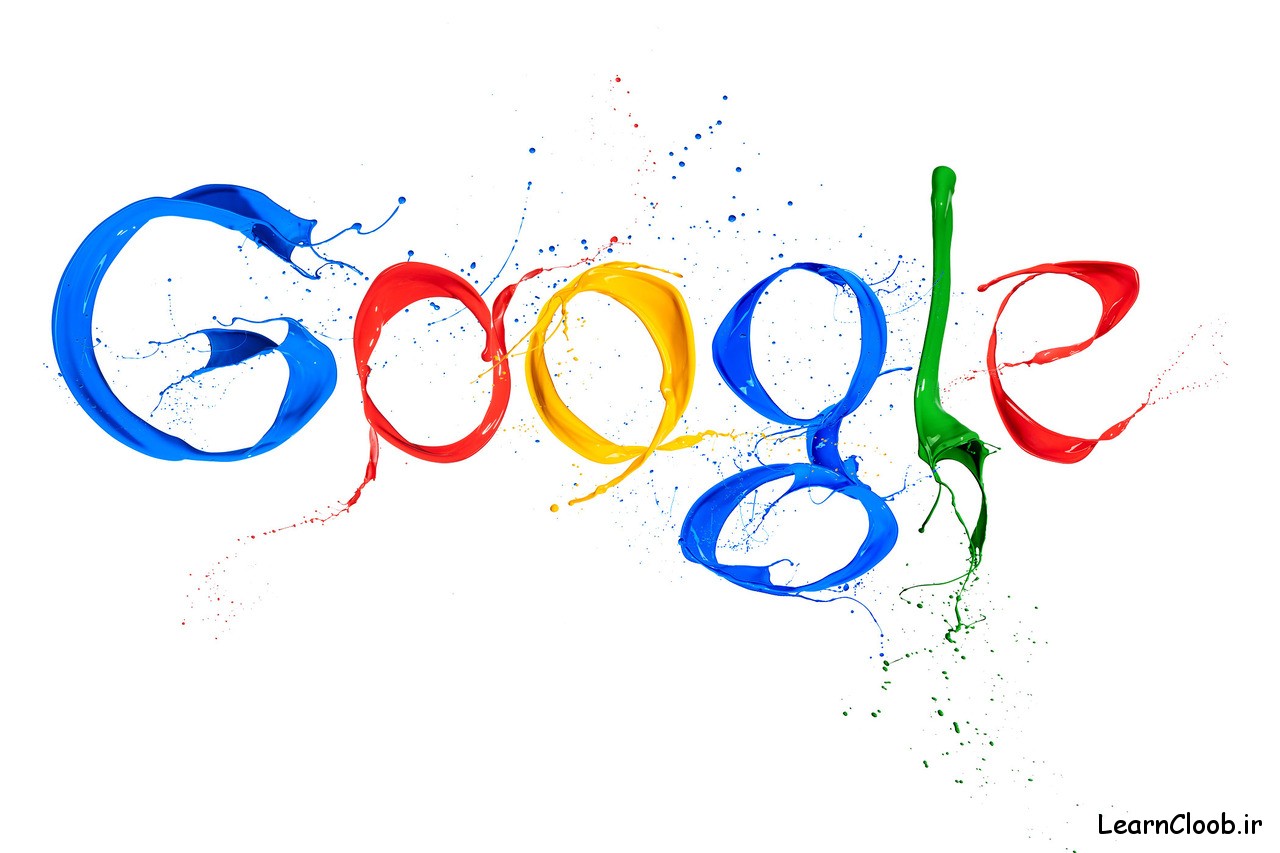هر شخصی که یکی از ابزارهای شرکت اپل را خریده باشد حتما متوجه شده است که برای ورود و استفاده از بخش های اصلی این وسیله منحصر به فرد دیجیتالی نیاز به چیزی به نام Apple ID دارد.
برای دانلود نرم افزار، بروز رسانی سیستم عامل و نرم افزارها، خرید از iTunes و ارتباط تصویری حتما باید اپل آی دی داشته باشید.
در این مقاله آموزش تصویری کاملی از نحوه ساخت اپل آی دی آورده ایم. با طی کردن چند مرحله ساده شما هم صاحب Apple ID خواهید شد.

۱٫ ابتدا موبایل را Unlock کنید
 ۲٫ در صفحه نمایش داده شده Settings را بزنید
۲٫ در صفحه نمایش داده شده Settings را بزنید
 ۳٫ اونقدر پایین بیایید تا “iTunes and App Stores” را پیدا کنید
۳٫ اونقدر پایین بیایید تا “iTunes and App Stores” را پیدا کنید
 ۴٫ وارد آن شده و اگر هم اکنون یک Apple ID در آن ثبت شده ابتدا از آن Sign Out کنید
۴٫ وارد آن شده و اگر هم اکنون یک Apple ID در آن ثبت شده ابتدا از آن Sign Out کنید
 ۵٫ “Create New Apple ID” را بزنید
۵٫ “Create New Apple ID” را بزنید

۶٫ کشور خود را در لیست پیدا کرده و انتخاب کنید و برای رفتن به مرحله بعد Done را بزنید
 ۷٫ Agree را بزنید
۷٫ Agree را بزنید
 ۸٫ با رعایت مسائل امنیتی در انتخاب رمز اپل آی دی، فرم را پر کنید. پس از پر کردن این بخش، ایمیل شما Apple ID شما خواهد شد.
۸٫ با رعایت مسائل امنیتی در انتخاب رمز اپل آی دی، فرم را پر کنید. پس از پر کردن این بخش، ایمیل شما Apple ID شما خواهد شد.
 ۹٫ اطلاعات کارت پرداخت خود را وارد نمایید. دقت کنید که
۹٫ اطلاعات کارت پرداخت خود را وارد نمایید. دقت کنید که
– تا زمانی که برای خرید اقدام ننمایید از حساب شما برداشتی نمی شود
– کارت شما باید یکی از موارد (Visa, MasterCard, or American Express), iTunes gift card, or iTunes gift certificate باشد.
– همراه با اطلاعات کارت، آدرس واقعی خود را نیز باید صحیح وارد نمایید

 ۱۰٫ Verify your account را بزنید تا ایمیل تایید برای شما ارسال شود
۱۰٫ Verify your account را بزنید تا ایمیل تایید برای شما ارسال شود
 ۱۱٫ ایمیلی برای شما ارسال می شود. متن داخل آن لینک زیر را دارد. با زدن آن به این صفحه وارد می شوید که اطلاعات کاربری شما برای تایید نمایش داده می شود.
۱۱٫ ایمیلی برای شما ارسال می شود. متن داخل آن لینک زیر را دارد. با زدن آن به این صفحه وارد می شوید که اطلاعات کاربری شما برای تایید نمایش داده می شود.
“Please verify the contact email address for your Apple ID.”

۱۱٫ با وارد کردن ایمیل و پسورد Apple ID ساخته شده و زدن Verify Address اگر اطلاعات را صحیح وارد کرده باشید وارد اپل آیدی خود شده اید. به همین راحتی!
=================
 کلوپ آموزش آموزش از جنس اینترنت،آموزش رایگان آشپزی،بازاریابی و …
کلوپ آموزش آموزش از جنس اینترنت،آموزش رایگان آشپزی،بازاریابی و …